
Se você está usando o Windows 11 e deseja aproveitar ao máximo da tecnologia de áudio imersivo em seu notebook ou PC, o Canaltech te ajuda a saber como ativar o Dolby Atmos para headphones através do seu computador com Windows 11.
- O que é a tecnologia Dolby Atmos?
- Como montar um cinema em casa top para ver filmes e séries?
A tecnologia de som Dolby Atmos permite que você tenha uma experiência de áudio imersiva ao simular um ambiente 3D no seu fone de ouvido, oferecendo experiência ainda mais interessante para músicas, jogos, filmes e séries.
Vale lembrar que usuários não necessitam de dispositivos compatíveis com a tecnologia Dolby Atmos para pleno funcionamento.
–
Siga o Canaltech no Twitter e seja o primeiro a saber tudo o que acontece no mundo da tecnologia.
–
Mesmo fones de ouvido simples podem funcionar com a tecnologia sonora, embora modelos mais caros e adaptados para o áudio espacial ofereçam melhor desempenho em comparação.
Entretanto, caixas de som e sistemas de home theater precisam ter certificação e compatibilidade para funcionar.
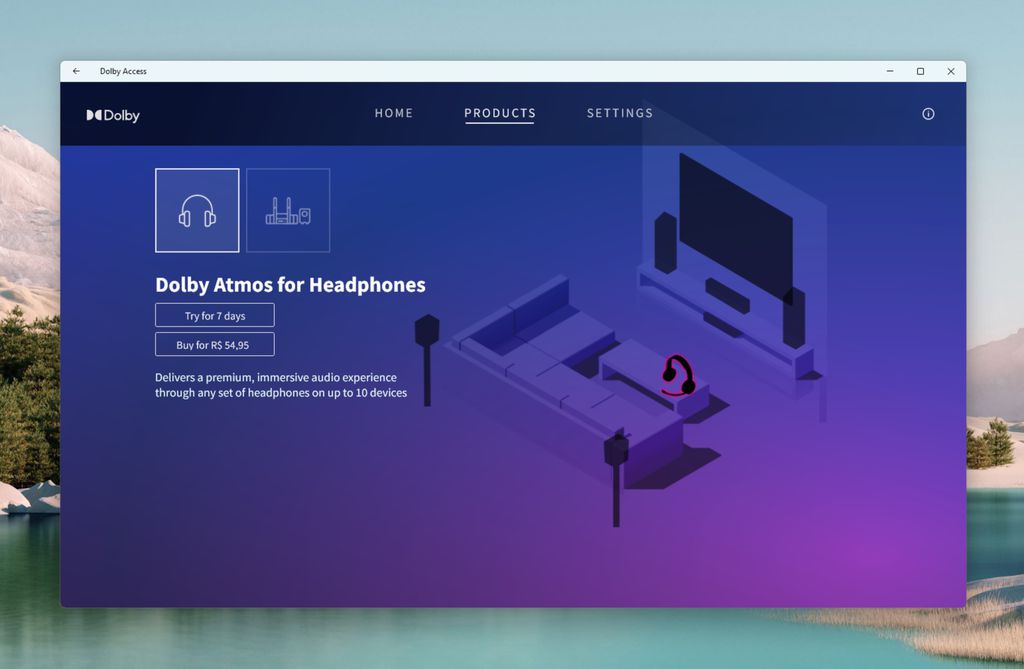
Passo 1: Baixar o aplicativo Dolby Access
Antes de mais nada, é preciso baixar o app Dolby Access na loja do Windows, seguindo os seguintes passos:
- Acesse a Microsoft Store no seu computador;
- Na barra de pesquisa, digite “Dolby Access” e pressione Enter;
- Clique em “Dolby Access” nos resultados da pesquisa;
- Baixe o programa e espere o Dolby Access ser instalado no seu computador.
Passo 2: Configurar o Dolby Access
Após a instalação, chegou a hora de configurar o Dolby Access para garantir pleno funcionamento do Dolby Atmos em seu dispositivo. Basta seguir o passo a passo:
- Ao abrir o programa, você poderá assinar o “Dolby Atmos for headphones” pagando R$ 54,95 ou testar por um período de 7 dias;
- Selecione a opção desejada;
- Acesse sua conta;
- Certifique-se que o headphone esteja selecionado e clique em “Continue”;
- Na próxima tela, você verá o selo “Ready for use” indicando que o Dolby Atmos está ativado.
Vale lembrar que, como mencionado no início deste texto, a configuração “Dolby Atmos for home theater” necessita que você tenha aparelhos compatíveis conectados ao computador via HDMI.
Passo 3: Configurar a saída de som
Com o Dolby Access devidamente configurado, é hora de escolher a saída de som de seu dispositivo para aproveitar toda a imersão do Dolby Atmos:
- Acesse as Configurações do Windows 11;
- Clique em “Sistema”;
- Clique em “Som”;
- Role a tela para baixo e selecione “Mais ajustes de som”;
- Com o painel de configurações aberto, selecione a saída de som desejada com o botão direito do mouse e clique em “Propriedades”;
- Acesse a aba “Som espacial”;
- Selecione o formato “Dolby Atmos” disponível no menu de “Formato de som espacial” e clique em “Ok”;
- Feche todas as janelas.
Passo 4: Aproveite o Dolby Atmos
Agora basta personalizar o Dolby Atmos para aproveitar a equalização da melhor forma possível:
- Abra o aplicativo Dolby Access no seu computador;
- Selecione a aba “Settings”;
- Escolha entre as diferentes opções de configurações para jogos, filmes, música ou voz;
- Também é possível customizar você mesmo o ajuste de som para seu gosto pessoal.
Feito! Agora você ativou o Dolby Atmos no seu computador com Windows 11 e pode desfrutar da experiência de áudio superior nos seus fones de ouvido.
Leia a matéria no Canaltech.
Trending no Canaltech:
- Review Edge 50 Pro | Celular intermediário muito competitivo
- “Seios de Ozempic” são suposto novo efeito colateral do remédio
- WhatsApp deixa de funcionar em 35 celulares antigos; veja quais
- Atividade física altera células de todos os órgãos do corpo
- Chuva de meteoros Eta Aquáridas pode surpreender no domingo (5)
- Nokia 3210 “tijolão” será relançado com 4G e jogo da cobrinha 25 anos depois










